解決Win11虛擬記憶體不足的技巧與方法詳解
- WBOYWBOYWBOYWBOYWBOYWBOYWBOYWBOYWBOYWBOYWBOYWBOYWB轉載
- 2024-01-30 08:00:121032瀏覽
Win11虛擬記憶體不足是許多使用者在使用新系統時常遇到的問題。虛擬記憶體不足會導致系統運作緩慢,甚至出現程式崩潰的情況。那麼,如何解決Win11虛擬記憶體不足的問題呢?本文將為大家介紹一些有效的解決方法,幫助您輕鬆解決虛擬記憶體不足的困擾。 php小編百草為您詳細解析,讓您的Win11系統更順暢運作!
Win11虛擬記憶體不足怎麼辦問題解析
1、進入電腦系統桌面,右鍵此電腦點選屬性。
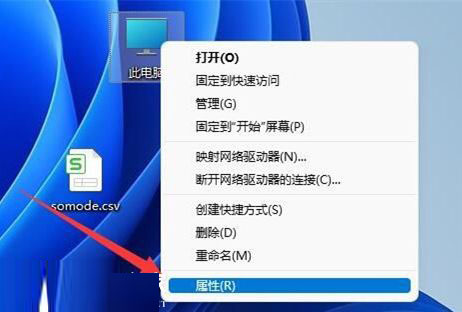
2、彈出新頁面後,點選進階系統設定。
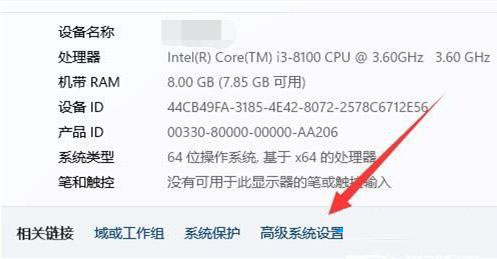
3、在系統屬性頁面中,點選效能-設定。
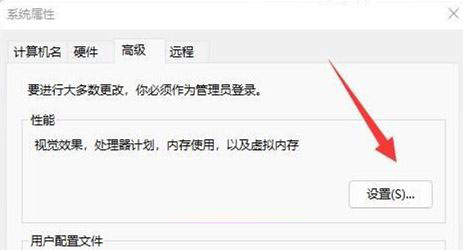
4、然後,繼續點選虛擬記憶體-更改。
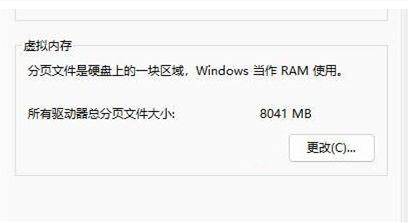
5、確保C碟沒有設定虛擬內存,再點選選取其他分割區,勾選自訂大小。
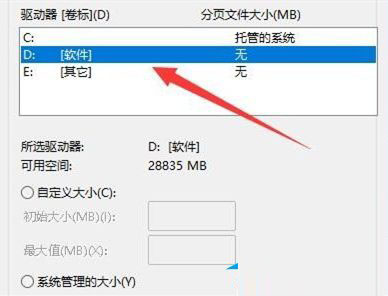
6、最後,修改電腦虛擬記憶體即可。
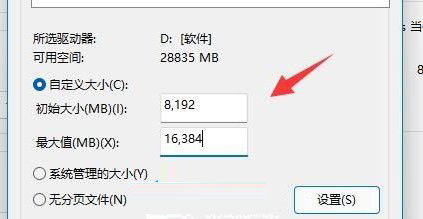
以上是解決Win11虛擬記憶體不足的技巧與方法詳解的詳細內容。更多資訊請關注PHP中文網其他相關文章!
陳述:
本文轉載於:rjzxw.com。如有侵權,請聯絡admin@php.cn刪除

